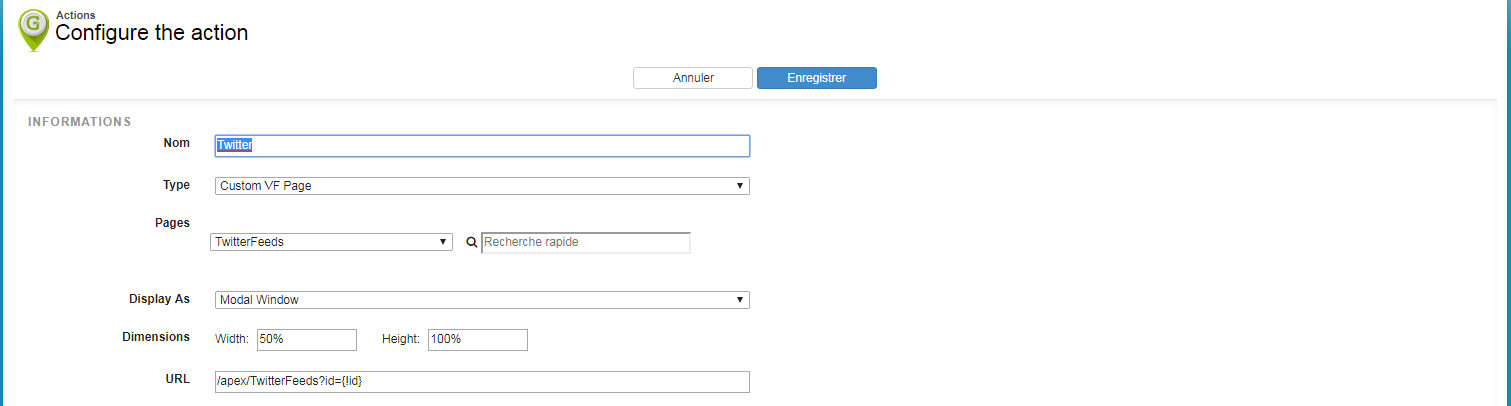Actions personnalisées
Les actions sont définies pour un objet géographique et sont configurées à partir de la page de détails par un clic sur le l’icône ![]() .
.
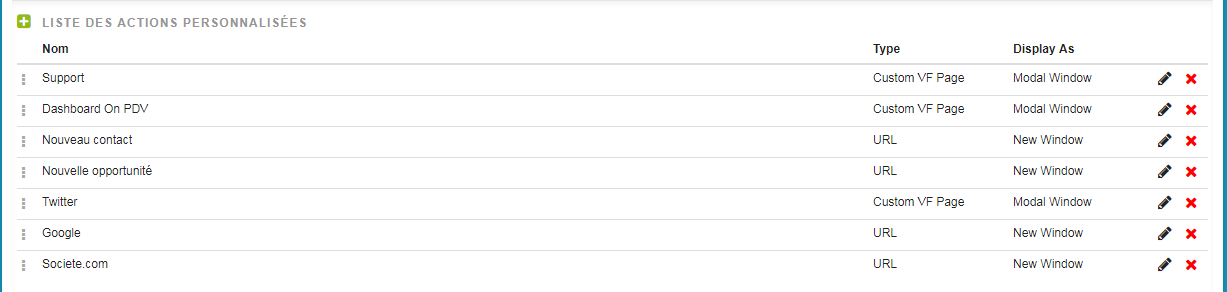
La page de configuration permet de définir le nom de l’action, son type et des paramètres qui dépendent du type.
Dans cet article
URL
Dans le cas où le type d’action serait une URL, seule l’adresse internet doit obligatoirement être renseignée.
Actuellement seuls deux champs de fusion (merge fields) sont dynamiquement pris en compte dans les différentes URL :
- L’identifiant Salesforce :
{!id} - Le nom de l’objet :
{!name}
Par exemple, en utilisant l’id, l’URL pour créer une nouvelle tâche associée à un compte est:
/00T/e?who_id={!id}&what_id={!id}
L’id du compte est automatiquement inséré à la place de {!id} et l’URL résultante est:
https://my.salesforce.com/00T/e?who_id=a0I61000000ZCf9EAG&what_id=a0I61000000ZCf9EAG
Dans l’exemple d’une recherche Google utilisant le nom de l’objet, l’url est :
https://www.google.fr/search?q={!name}
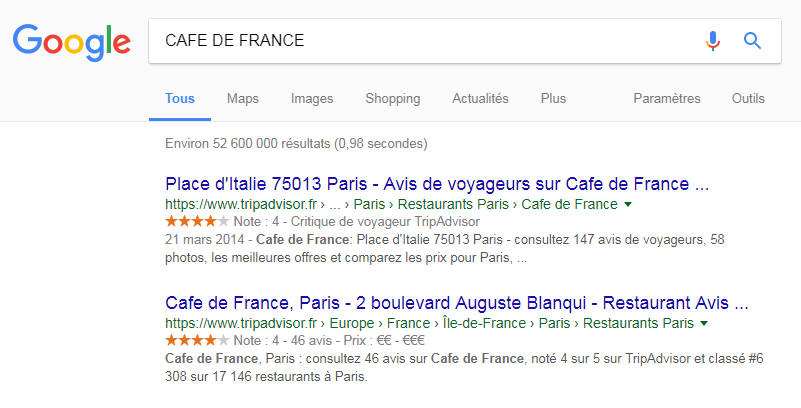
Les actions Salesforce sur un compte sont :
| Action | URL |
|---|---|
| Nouveau contact | /003/e?retURL=%2F{!id}&accid={!id} |
| Nouvelle opportunité | /006/e?retURL=%2F{!id}&accid={!id} |
| Nouveau case | /500/e?def_account_id={!id} |
| Nouvelle tâche | /00T/e?who_id={!id}&what_id={!id} |
| Nouvel évènement | /00U/e?who_id={!id}&what_id={!id} |
| Consigner un appel | /00T/e?title=Call&who_id={!id}&what_id={!Id}&followup=1&tsk5=Call |
| Envoyer un email | /_ui/core/email/author/EmailAuthor?p3_lkid={!id} |
| Nouvelle note | /002/e?parent_id={!id} |
| Joindre un fichier | /p/attach/NoteAttach?pid={!id}&parentname={!name} |
| Nouveau partenaire | /opp/partneredit.jsp?id={!id} |
| Ajouter à une campagne | /_ui/common/data/LookupPage?lkpr={!id}&lktp=701&enableScopes=1&addToCampaign=1 |
Exemple de liens externes :
| Action | URL |
|---|---|
| Recherche Google à partir du nom de l’objet | https://www.google.fr/search?q={!name} |
| Ajouter un RDV dans Google Calendar | http://www.google.com/calendar/event?ctext=+RDV+{!name}&action=TEMPLATE&pprop=HowCreated%3AQUICKADD |
| Recherche Societe.com | http://www.societe.com/cgi-bin/search?champs={!name} |
| Recherche LinkedIn | https://www.linkedin.com/search/results/index/?keywords={!name}&page=1 |
Page VisualForce personnalisée
Dans le cas d’une page VisualForce personnalisée, il est possible de choisir le comportement de l’action à l’ouverture :
- Dans une nouvelle fenêtre
- Dans une fenêtre modale au-dessus de la carte : dans ce cas il est possible de spécifier la taille (largeur et hauteur) soit en pixel soit en pourcentage
Un exemple d’action qui affiche le flux Twitter à partir d’une page Visualforce personnalisée :